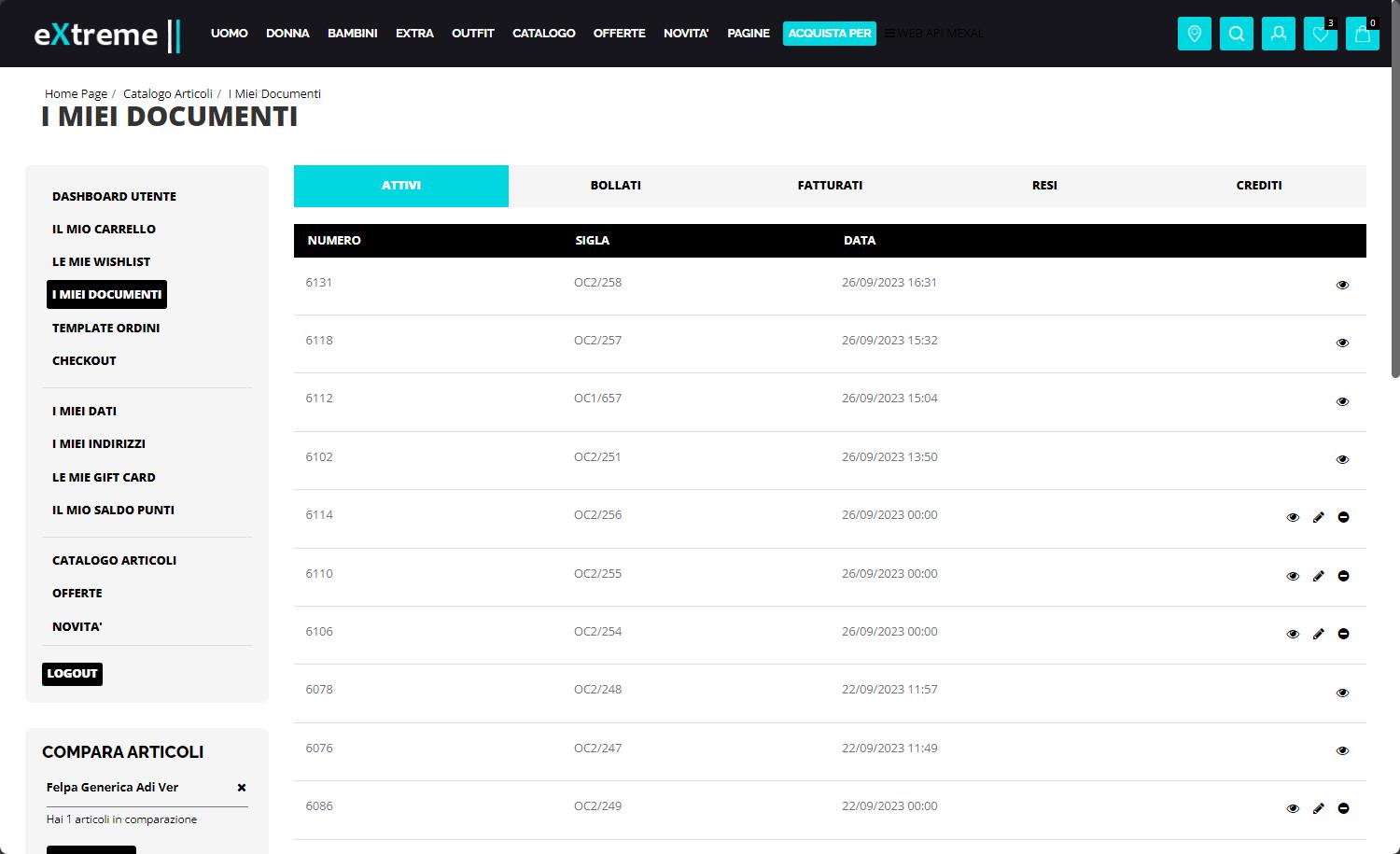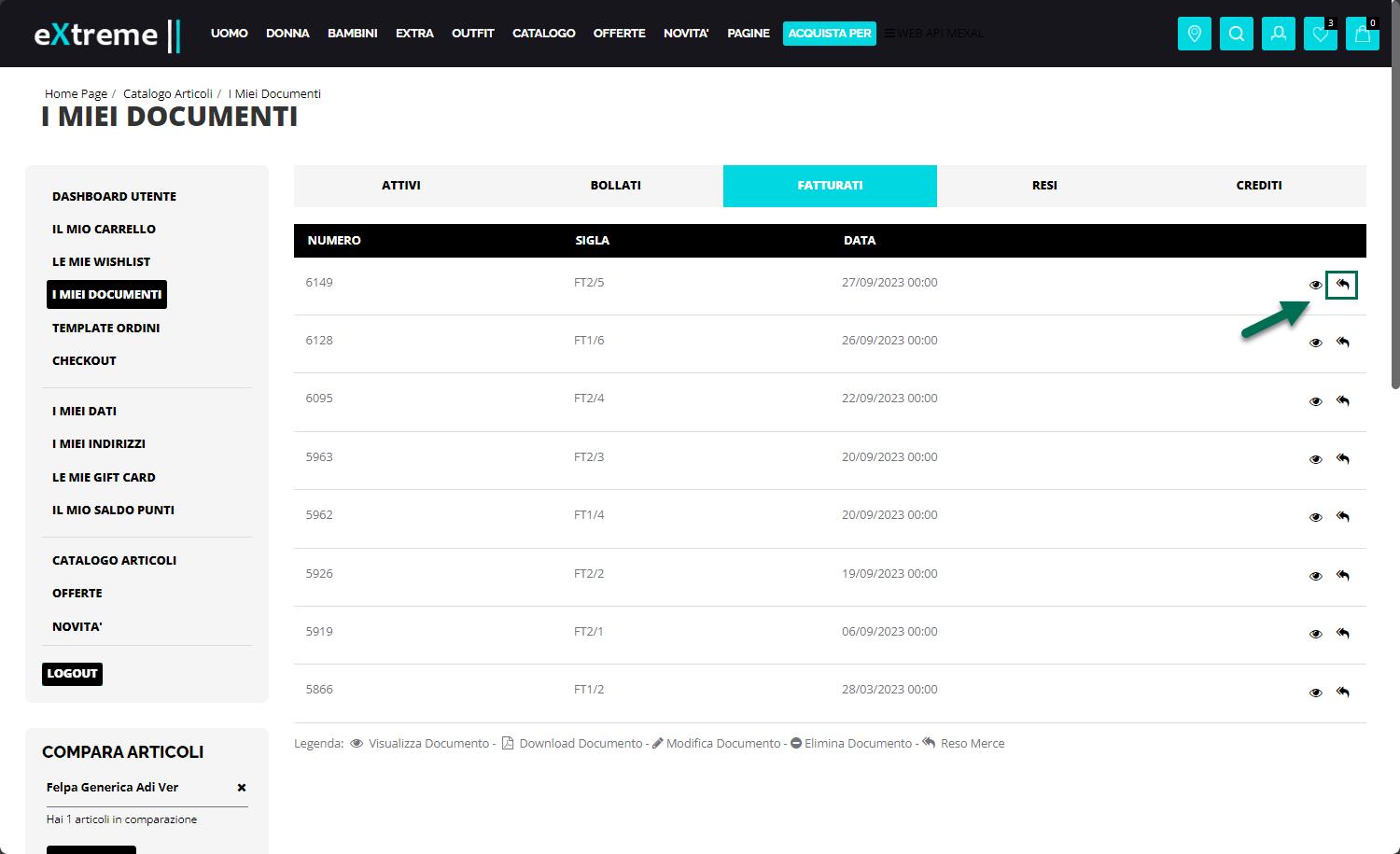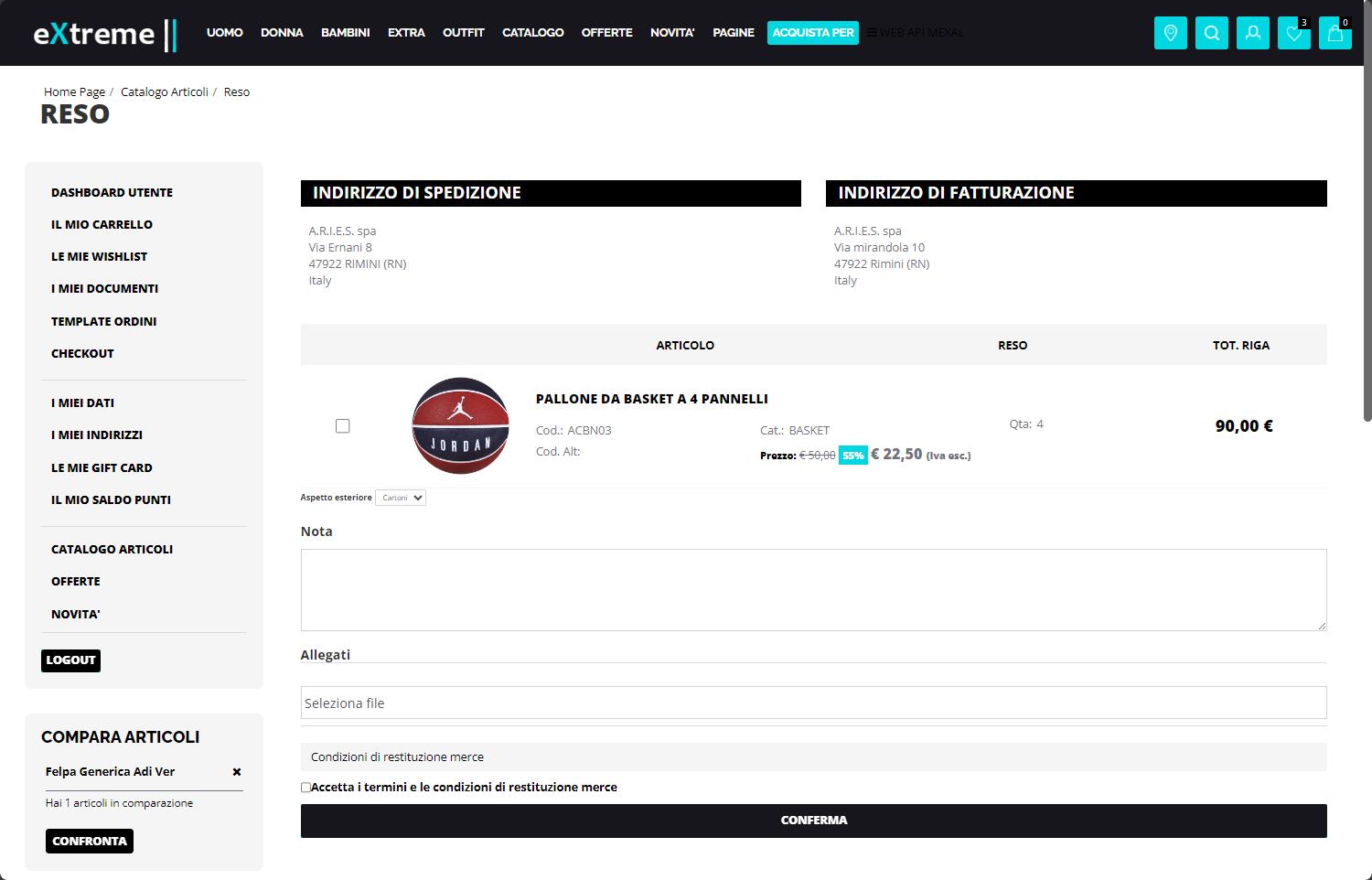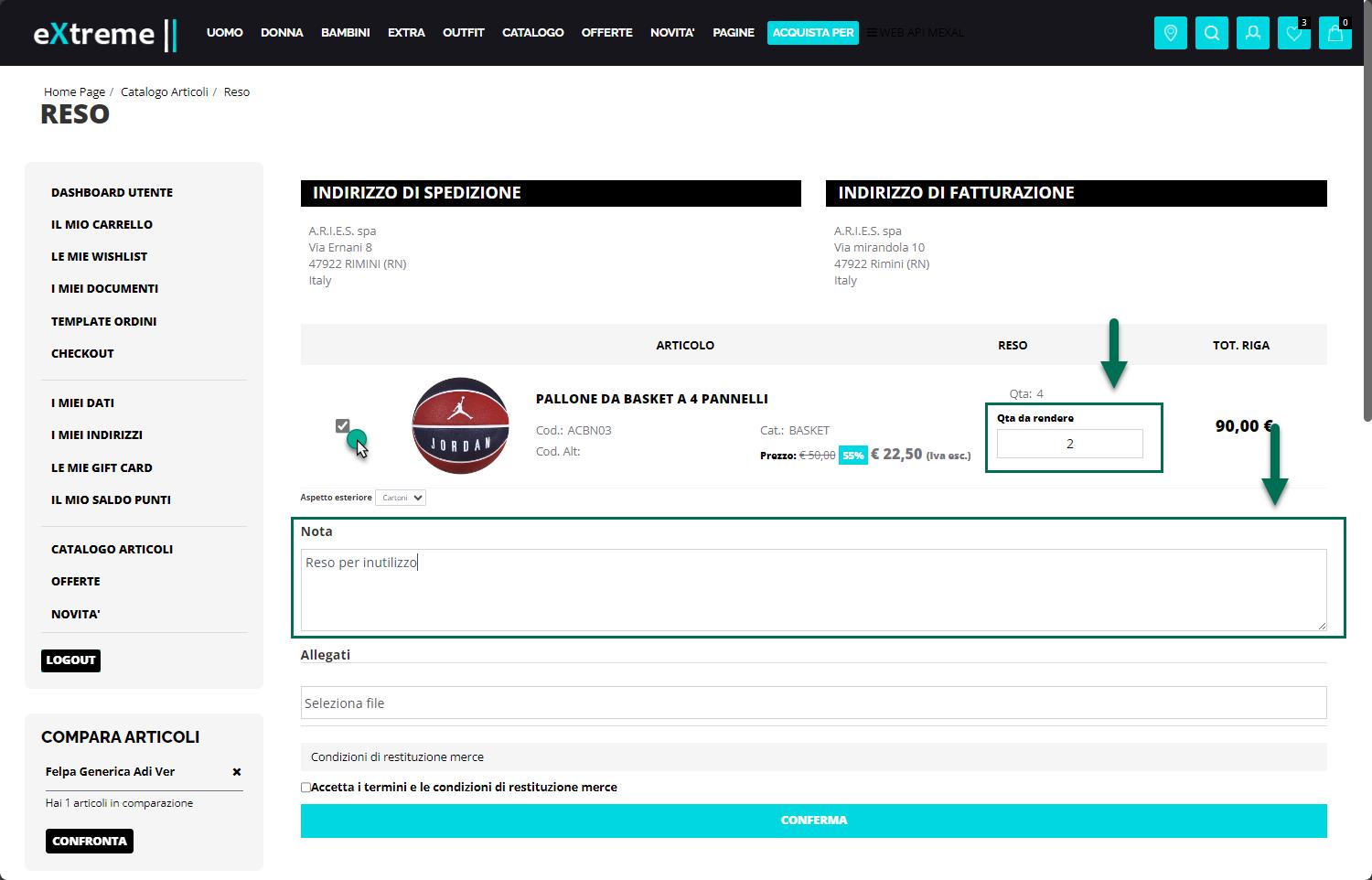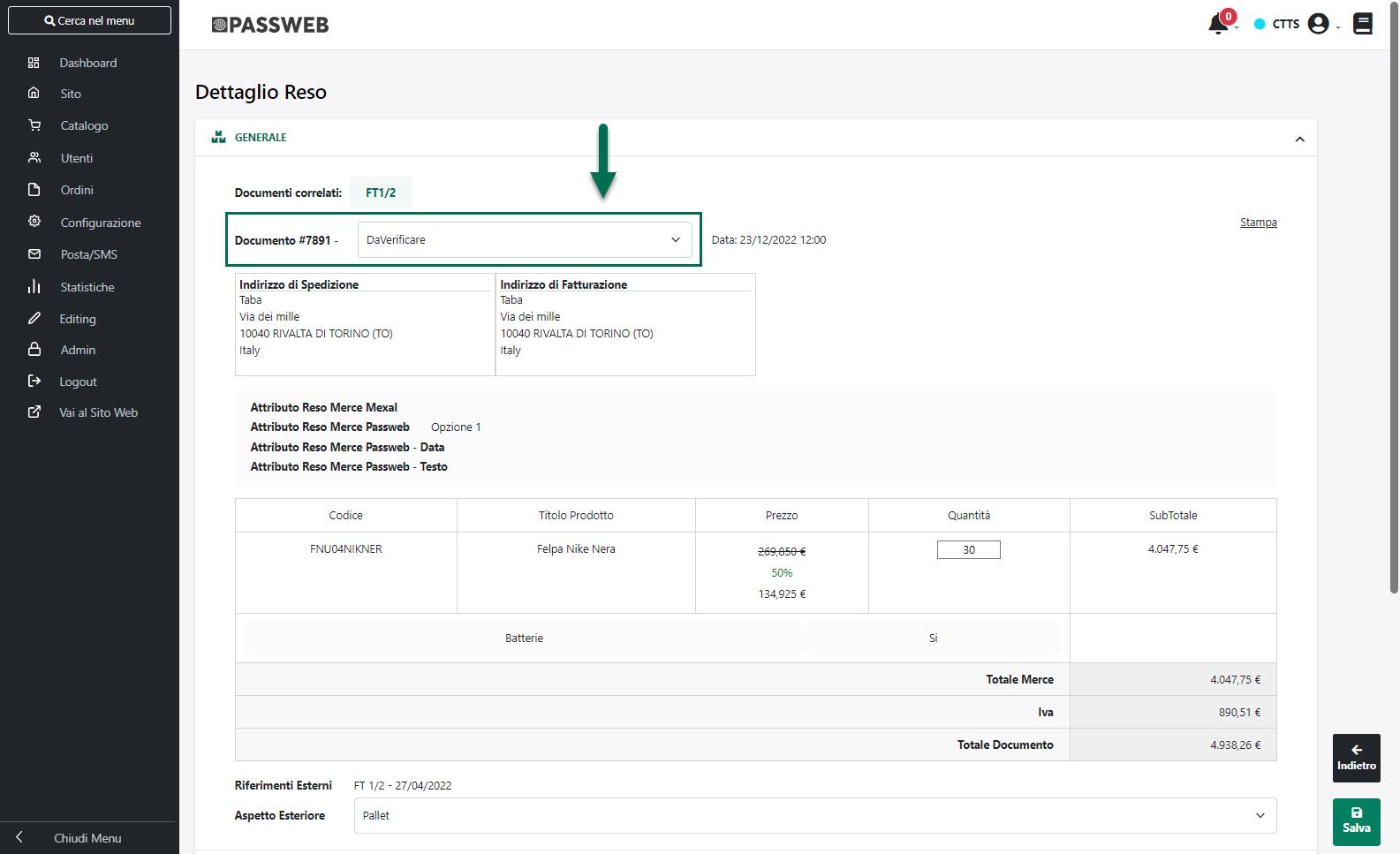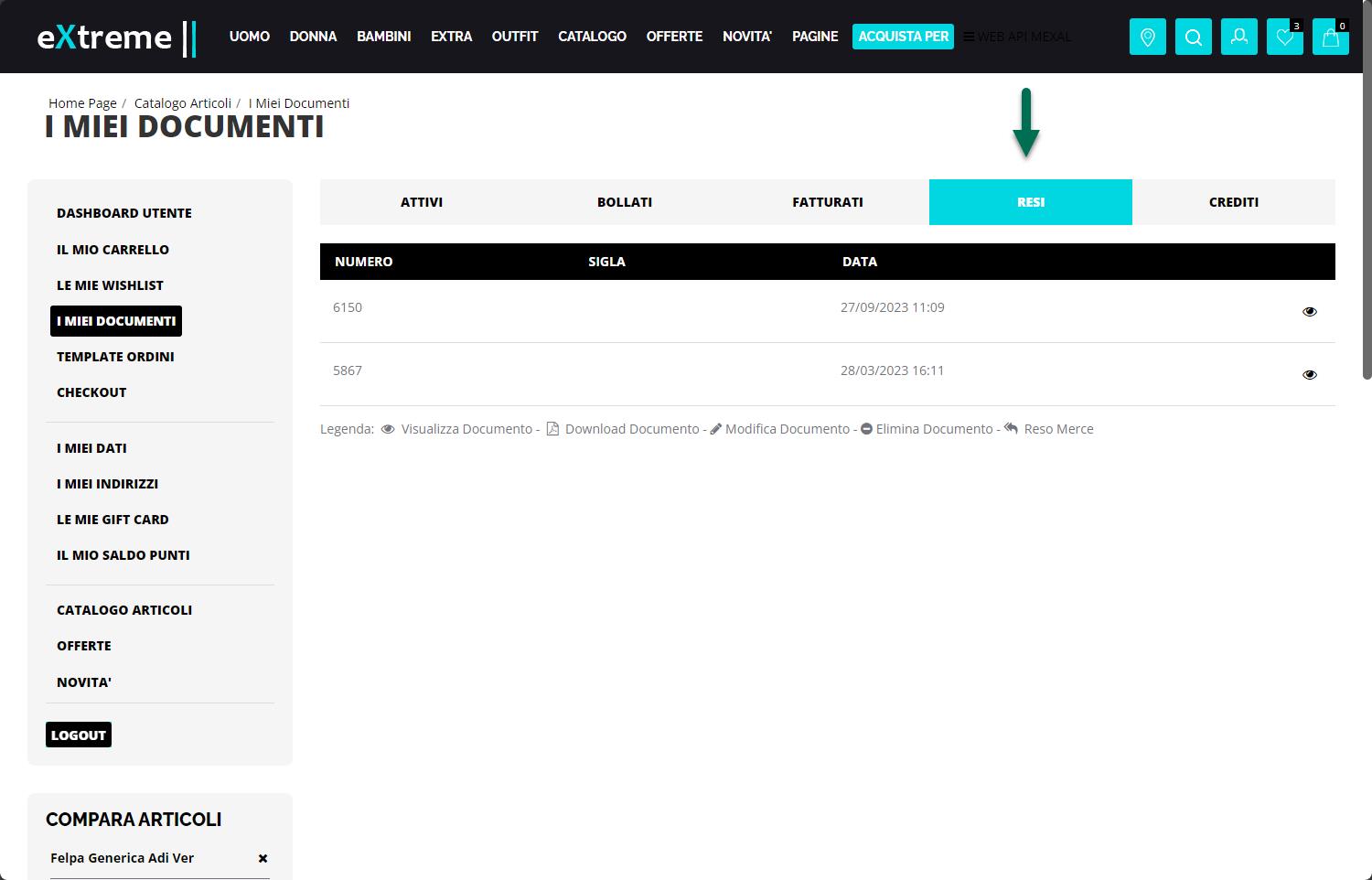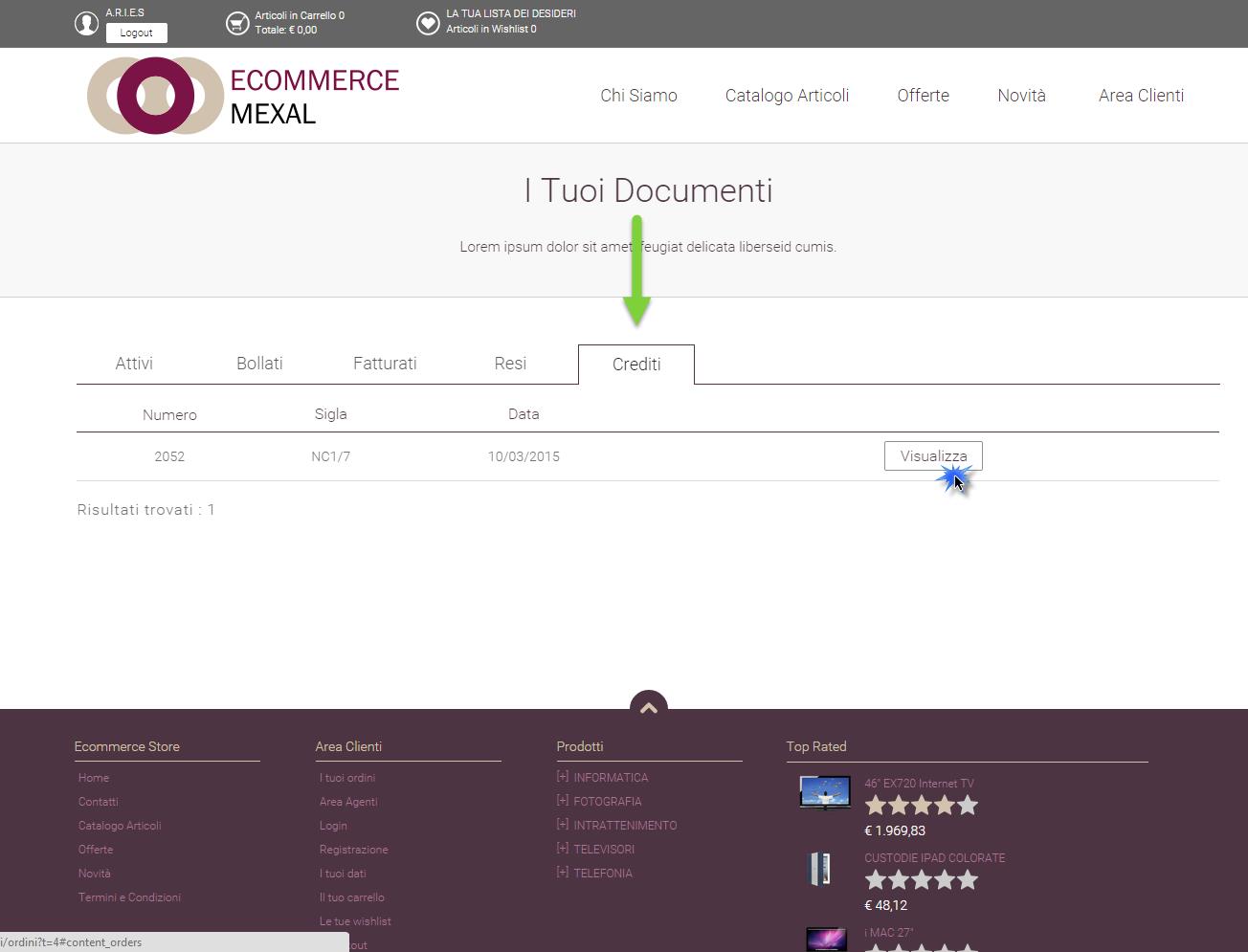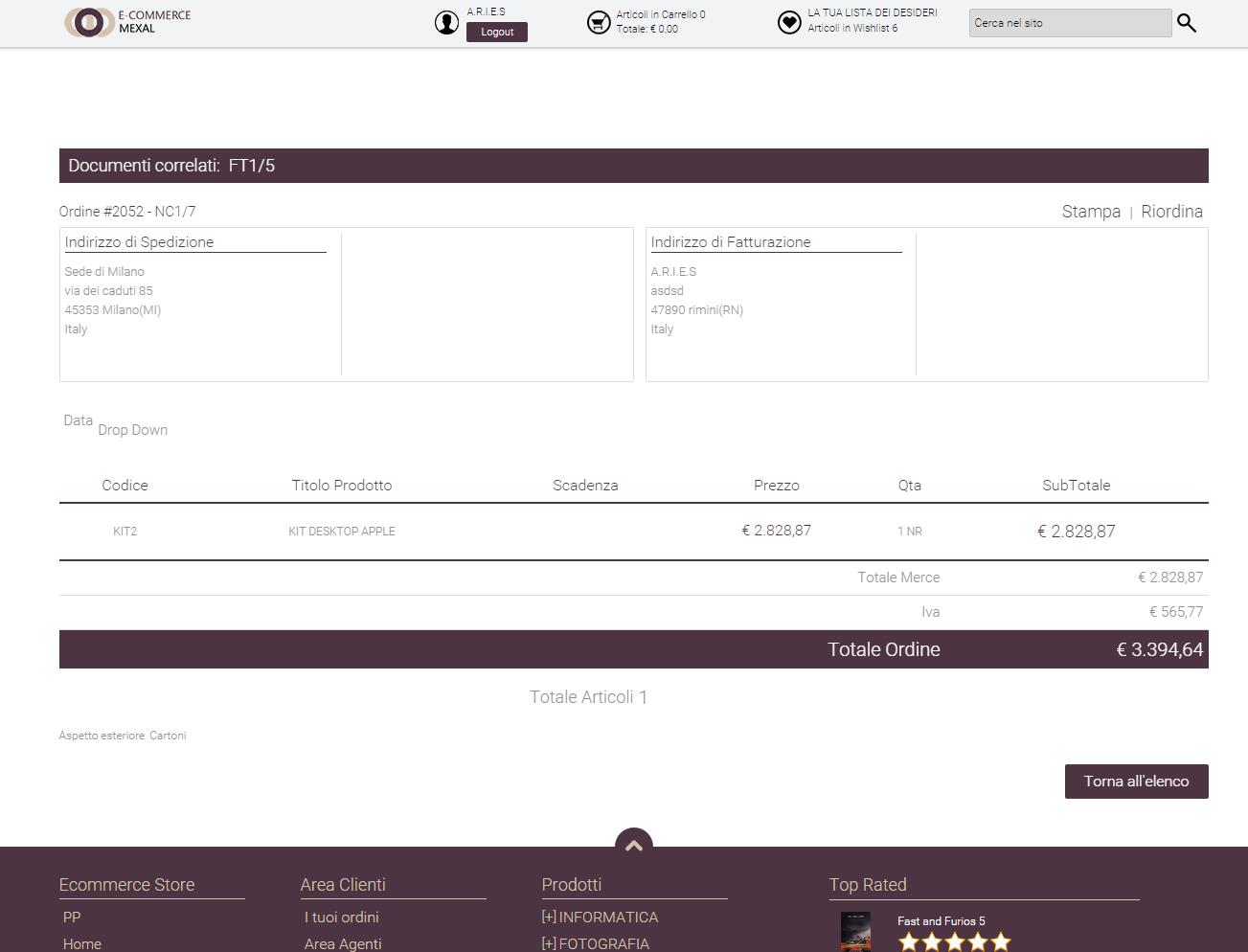CREAZIONE E GESTIONE DI UN RESO MERCE
Per poter effettuare una richiesta di reso merce, correlata ovviamente ad una certa fattura e/o corrispettivo, il cliente (o l’Agente per suo conto) dovrà per prima cosa autenticarsi sul sito e portarsi alla pagina “Ordini” dove potrà visualizzare, come noto, l’elenco di tutti i suoi documenti (ordini, bolle, fatture ecc…)
Portandosi nella sezione relativa alle fatture l’utente avrà quindi modo di visualizzare l’elenco di tutti i documenti a partire dai quali possono, eventualmente, essere generate delle richieste di reso merce.
Nel momento in cui, infatti, la data di una fattura (e/o di un corrispettivo) rientri nell’intervallo di giorni entro cui poter effettuare una richiesta di reso merce (parametro questo impostato all’interno della maschera di “Configurazione Resi” precedentemente analizzata) comparirà, in corrispondenza di questo stesso documento, oltre al pulsante di visualizzazione del dettaglio, anche il pulsante grazie al quale poter avviare una nuova richiesta di reso merce.
Cliccando su questo pulsante (il cui testo può essere personalizzato dalla sezione “Testi / Messaggi del Sito”) l’utente verrà quindi ridiretto alla pagina “Reso” del sito dove, grazie alla presenza dell’apposito componente Passweb, avrà modo di configurare la sua richiesta (per maggiori informazioni relativamente al componente Passweb utilizzato per la creazione di una richiesta di reso merce si veda anche la corrispondente sezione di questo manuale “Lista Componenti Ecommerce – Componente Reso Custom”).
All’interno di questa pagina verrà infatti visualizzato il dettaglio della fattura (o del corrispettivo) in relazione alla quale effettuare la richiesta di reso merce
Nel dettaglio del documento verranno inoltre considerati i soli articoli in relazione ai quali è effettivamente possibile richiedere il reso merce.
ATTENZIONE! Non è possibile effettuare richieste di reso merce in relazione ad articoli di tipo “Gift Card”
Allo stesso modo non verranno visualizzati, o quantomeno saranno ridotti in termini di quantità, tutti gli articoli per i quali esiste già una richiesta di reso fatta a partire dalla medesima fattura (o dal medesimo corrispettivo)
Inoltre a differenza della fattura di origine, dove eventuali articoli a taglie sono raggruppati in un’unica riga, nella richiesta di reso merce verrà visualizzata una riga per ogni singola taglia dando quindi all’utente la possibilità di selezionare in maniera puntuale lo specifico articolo ed eventualmente anche la specifica taglia in relazione alla quale richiedere il reso.
L’utente dovrà quindi selezionare, utilizzando per questo l’apposito check, l’articolo o gli articoli per i quali effettuare la richiesta di reso merce, indicando per ciascuno di essi l’esatta quantità (che ovviamente non potrà essere nulla, negativa o maggiore a quella presente in fattura) ed eventualmente una specifica nota (di riga e/o di corpo).
ATTENZIONE! La nota di riga è gestita solo per i siti Ecommerce collegati a Mexal. Quella di corpo è disponibile invece tanto per i siti Ecommerce collegati a Mexal quanto per quelli collegati ad uno dei gestionali Ho.Re.Ca.
ATTENZIONE! i campi di input per l’inserimento della quantità e/o della nota di riga verranno visualizzati solo dopo aver selezionato l’articolo per il quale si intende effettuare una richiesta di reso merce.
E’ inoltre possibile indicare selezionare anche uno specifico valore, tra quelli proposti, per l’Aspetto Esteriore dei Beni (Ecommerce Mexal).
ATTENZIONE! Il combo box di selezione per l’aspetto esteriore dei beni è visualizzato solo ed esclusivamente nel caso in cui siano state impostate delle specifiche descrizioni nella corrispondente tabella Mexal (Magazzino – Tabelle Aziendali – Aspetto Esteriore dei Beni)
Accettando quindi i termini e le condizioni di restituzione merce e cliccando sul pulsante “Conferma” la richiesta di reso merce verrà memorizzata nel database del sito nello stato DA VERIFICARE. (Le condizioni di restituzione merce possono essere editate all’interno della sezione Testi / Messaggi Sito del Wizard)
Contestualmente a questa fase verranno inviate due mail, una al cliente e/o all’agente intestatario del documento di partenza (E-Mail di Invio Reso) contente i dettagli della richiesta appena effettuata, e una all’amministratore del sito (E-Mail di Informazioni di Invio Reso) per notificargli l’acquisizione di questa nuova richiesta.
L’amministratore dovrà quindi accedere al Wizard del sito, portarsi nella sezione “Ordini – Gestione Resi”, selezionare, tra le richieste presenti in elenco quella in relazione alla quale ha appena ricevuto la mail di notifica e visualizzarne il dettaglio, cliccando per questo sul pulsante “Visualizza Reso”.
In questa fase, come precedentemente evidenziato, l’amministratore avrà la possibilità di modificare le quantità (che non potranno essere mai superiori a quelle inserite dal cliente stesso in fase di creazione della sua richiesta di reso), le note e l’aspetto esteriore dei beni e, soprattutto, avrà la possibilità di variare lo stato decidendo quindi se approvare o meno la specifica richiesta.
In particolare per approvare la richiesta in oggetto, il suo stato dovrà essere impostato sul valore CONFERMATO; nel caso in cui invece la richiesta debba essere rifiutata il suo stato andrà impostato sul valore ANNULLATO.
Il pulsante Salva, presente nella parte bassa di questa maschera, consente di salvare in maniera definitiva le variazioni apportate alla richiesta di reso merce e, nel caso, di inviare anche la mail di “Conferma Reso” o quella di “Rifiuto Reso” per informare il cliente della decisione presa in merito alla sua richiesta di reso merce.
A questo punto nel caso in cui la richiesta sia stata rifiutata, potrà tranquillamente essere eliminata dal database del sito (pulsante “Elimina Reso”).
Nel caso in cui invece sia stata approvata il cliente potrà visualizzarla alla pagina “Ordini” del sito nella sezione riservata ai Resi.
Pur essendo stata approvata, la richiesta di reso merce si trova però ancora solo sul database del sito, per cui sarà ora necessario inserirla all’interno del gestionale in maniera tale da poterla effettivamente elaborare.
Per far questo è sufficiente selezionarla tra quelle presenti in elenco e cliccare sul pulsante “Memorizza Reso” (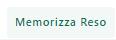 ) che, come precedentemente evidenziato, viene effettivamente visualizzato solo ed esclusivamente per richieste in stato CONFERMATO
) che, come precedentemente evidenziato, viene effettivamente visualizzato solo ed esclusivamente per richieste in stato CONFERMATO
Cliccando su questo pulsante verrà infatti avviata una sincronizzazione parziale (non scalata dal monte sincronizzazioni previsto da contratto) a seguito della quale verrà registrato sul gestionale, dipendentemente da quanto impostato nella maschera di Configurazione dei Resi precedentemente esaminata, un documento RC o NC.
Infine una volta elaborato il documento all’interno del gestionale, ed eventualmente trasformata la richiesta di reso (RC) in Nota d’Accredito (NC) sarà sufficiente attendere la prossima sincronizzazione per riportare tale variazione anche all’interno del sito.
Contestualmente alla sincronizzazione durante la quale viene riportata sul sito la Nota d’Accredito, verrà anche inviata al cliente un’ulteriore mail per informarlo dell’avvenuto accredito.
Ricevuta tale mail l’utente potrà quindi accedere nuovamente alla pagina “Ordini” del sito e visualizzare, all’interno della sezione “Crediti”. il dettaglio della sua nota d’accredito.
NOTA BENE: qualora in fase di sincronizzazione dovessero essere presenti delle richieste di reso merce in stato DA VERIFICARE, verrà inviata un’apposita mail di notifica all’amministratore del sito.
ATTENZIONE! il dettaglio dei documenti di tipo NC (Note d’Accredito) verrà visualizzato all’interno della pagina Ordine. Il dettaglio dei documenti di tipo RC (Reso Merce) verrà invece visualizzato all’interno della pagina Reso.
In conseguenza di ciò le informazioni presenti nel dettaglio delle note di accredito dipenderanno direttamente dal componente Ordine / Ordine Custom e da come si è deciso di configurarlo.
Le informazioni presenti nel dettaglio dei documenti RC dipenderanno invece direttamente dal componente Reso (RMA) / Reso Custom (RMA) e da come si è deciso di configurarlo.